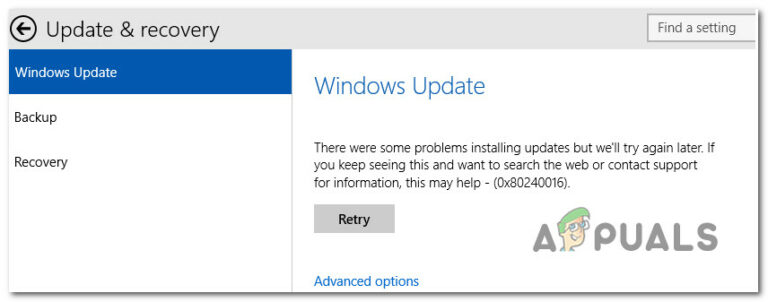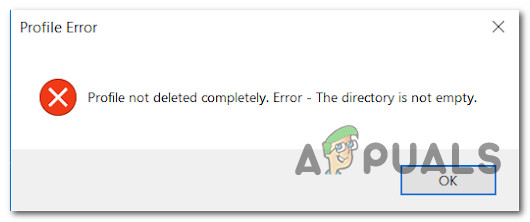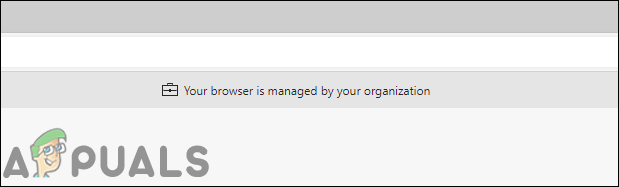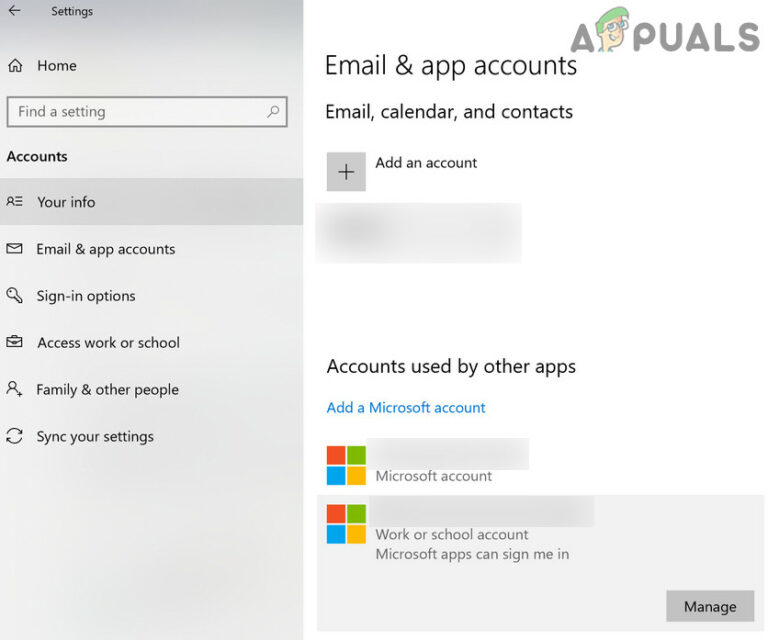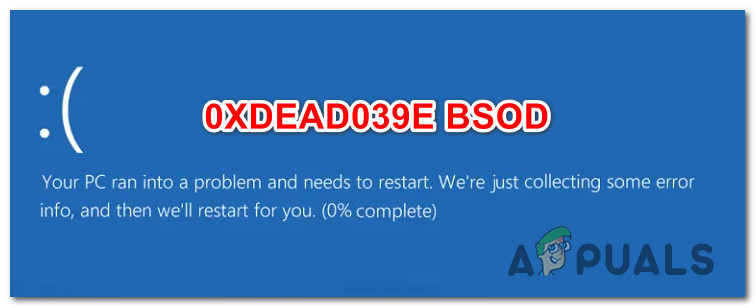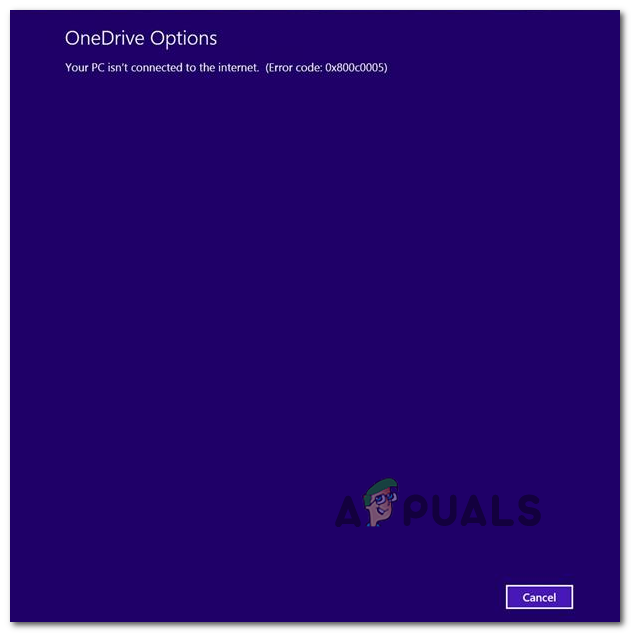[Fix] Ошибка «Жесткий диск 1720-SMART обнаруживает неизбежный отказ»
Некоторые пользователи Windows сталкиваются с ошибкой 1720-SMART Hard Drive Detects Imminent Failure при каждой загрузке, из-за чего они не могут загружаться постоянно (или вообще в некоторых случаях). Подтверждено, что эта проблема возникает в Windows 7, Windows 8.1 и Windows 10.
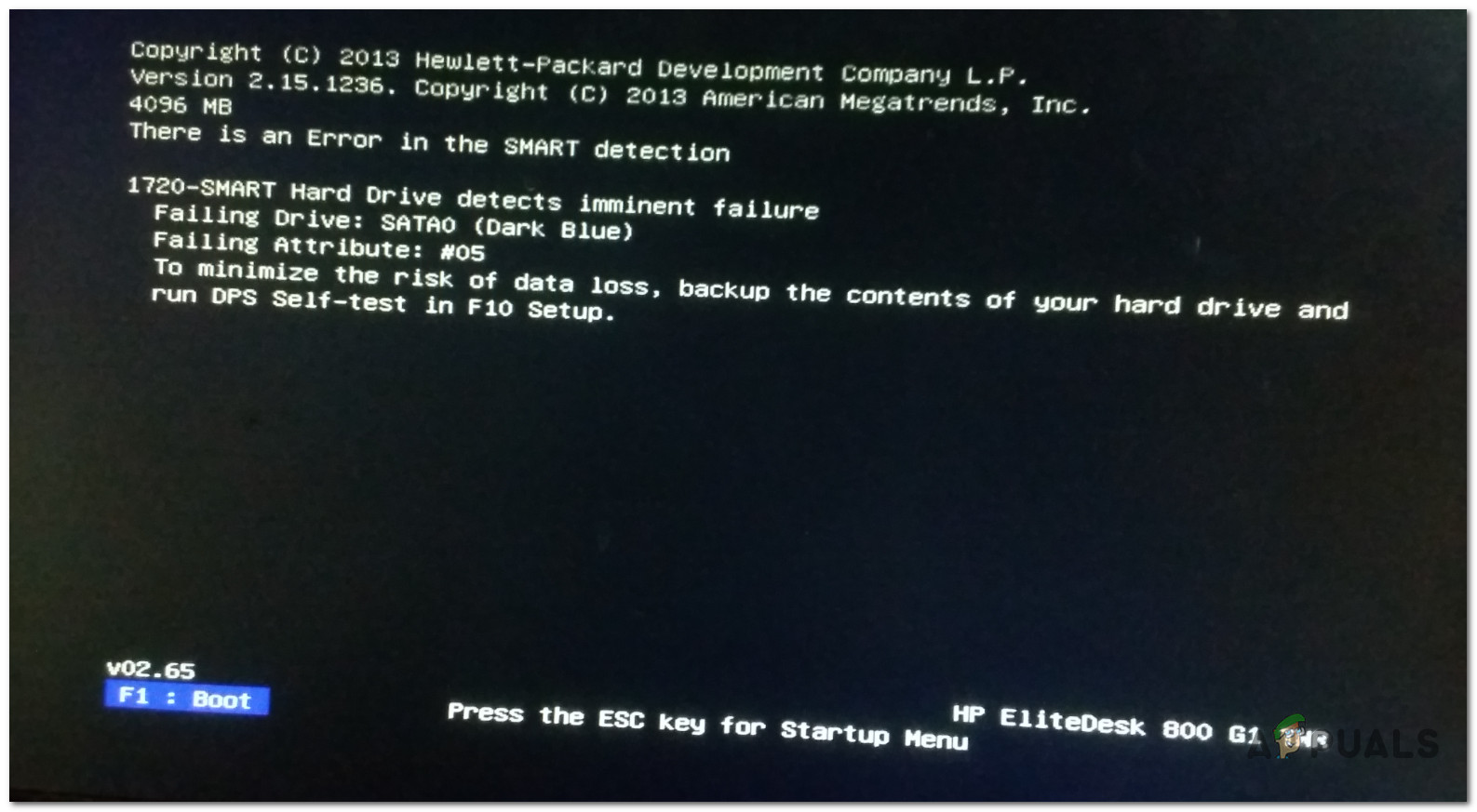 1720 – Умный жесткий диск обнаруживает неизбежный отказ
1720 – Умный жесткий диск обнаруживает неизбежный отказ
Программы для Windows, мобильные приложения, игры - ВСЁ БЕСПЛАТНО, в нашем закрытом телеграмм канале - Подписывайтесь:)
Как выясняется, существует несколько различных причин, вызывающих этот код ошибки. Изучив эту проблему, мы составили список потенциальных виновников, на которые вам следует внимательно изучить:
- Несогласованные временные данные. Имейте в виду, что эту ошибку нередко можно увидеть из-за ложного срабатывания, вызванного плохо кэшированными данными, которые сохраняются батареей CMOS или микросхемой памяти (в зависимости от случая). Несколько затронутых пользователей, столкнувшихся с той же проблемой, сообщили, что сообщение об ошибке исчезло после того, как они временно удалили батарею CMOS или микросхему памяти, что позволило очистить данные.
- Неисправный диск – как только вы подтвердите, что плохо кэшированные данные не виноваты в этой проблеме, единственной возможной причиной на данный момент является неисправный диск. Вы можете дважды проверить, верно ли это, с помощью сторонней утилиты, такой как Speccy, но в конечном итоге все сводится к резервному копированию ваших данных с неисправного диска и поиску замены.
Теперь, когда вам известны все потенциальные виновники, которые могут быть ответственны за эту проблему, вот набор различных методов, которые пользователи, столкнувшиеся с одной и той же ошибкой 1720-SMART Hard Drive Detects Imminent Failure, успешно использовали для решения проблемы:
Метод 1. Очистка батареи / микросхемы памяти CMOS
Имейте в виду, что в некоторых случаях система мониторинга SMART может фактически отображать ложное срабатывание из-за кэшированных данных, которые поддерживаются батареей CMOS / микросхемой памяти. Это очень вероятно, если вы уже пытались заменить предположительно неисправный диск, но по-прежнему видите ту же ошибку 1720-SMART Hard Drive Detects Imminent Failure.
Если этот сценарий применим, первое, что вам следует сделать, это очистить батарею CMOS или микросхему памяти, в зависимости от того, какой тип технологии кэширования использует ваш компьютер. На настольных компьютерах эту задачу, вероятно, выполняет батарея CMOS (Complementary Metal-Oxide Semiconductor). В более новых моделях и, в частности, ноутбуках / ультрабуках он заменяется микросхемой памяти.
Нескольким затронутым пользователям, столкнувшимся с той же проблемой, удалось решить проблему, очистив батарею CMOS или микросхему памяти, тем самым очистив временные данные, вызывающие ложное срабатывание.
Чтобы упростить вам задачу, мы составили пошаговое руководство, которое покажет вам этот процесс:
- Начните с выключения компьютера и отсоединения его от источника питания.
- Затем снимите боковую крышку (или заднюю крышку, если вы используете ноутбук) и наденьте статический браслет, если он у вас есть. Это заземлит вас на корпус компьютера и устранит риск повреждения компонентов вашего ПК статическим электричеством.
- Как только задняя крышка будет открыта и у вас будет обзор вашей материнской платы, поищите батарею CMOS или микросхему памяти (в зависимости от случая). Когда вы увидите его, используйте ноготь или непроводящую отвертку, чтобы аккуратно вынуть его из гнезда.
 Удаление батареи CMOS
Удаление батареи CMOS - После извлечения аккумулятора подождите не менее минуты, прежде чем вернуть его на место.
- Наденьте заднюю крышку, подключите питание и дайте ему нормально загрузиться.
Если вы по-прежнему видите ошибку «Жесткий диск 1720-SMART обнаруживает неизбежный сбой» даже после очистки батареи CMOS или микросхемы памяти, перейдите к следующему способу ниже.
Метод 2: Использование SPECCY для определения неисправного диска (если применимо)
Если описанный выше метод не сработал для вас, вам следует подумать о том, что вы можете иметь дело с неисправным HDD или SSD, который вот-вот выйдет из строя. Однако известно, что мониторинг SMART вызывает некоторые ложные срабатывания, поэтому в идеале вы должны найти время, чтобы выяснить, действительно ли ваш диск выходит из строя, с помощью стороннего инструмента.
Если вы ищете инструмент, способный сделать это, мы рекомендуем Speccy – он бесплатный, простой в установке и даст вам обзор около 30+ пунктов SMART, о которых вам необходимо знать. Если измерения выходят за рамки нормального диапазона, можно с уверенностью заключить, что дисковый накопитель неисправен.
Примечание: имейте в виду, что вы можете использовать этот метод только до тех пор, пока ваш компьютер может загружаться или у вас есть запасной компьютер, который вы можете подключить к предположительно неисправному диску в качестве дополнительного раздела.
Если вы еще этого не сделали, следуйте приведенным ниже инструкциям, чтобы установить Speccy на рабочий ПК и использовать его, чтобы определить, имеете ли вы дело с неисправным диском:
- На компьютере, к которому вы ранее подключили предположительно неисправный диск в качестве вторичного (ведомого), откройте программное обеспечение браузера и посетите страницу загрузки Speccy.
- Оказавшись внутри, нажмите кнопку «Загрузить», связанную с бесплатной версией – вам не нужна профессиональная версия для проверки параметров SMART, поэтому покупать ее не нужно.
 Скачивание бесплатной версии Speccy
Скачивание бесплатной версии Speccy - После успешной загрузки файла spsetup.exe дважды щелкните его и нажмите Да в ответ на запрос контроля учетных записей пользователей.
- В приглашении к установке следуйте инструкциям на экране, чтобы завершить установку, а затем перезагрузите компьютер, если будет предложено сделать это.
- После завершения установки запустите Speccy и дождитесь завершения первоначального сканирования.
- После завершения сканирования щелкните Хранилище в меню слева.
- Затем, выбрав меню Storage, перейдите в раздел справа и прокрутите вниз до раздела Smart Attributes. Оказавшись внутри, проверьте статус каждого имени атрибута и посмотрите, не отличается ли статус от значения по умолчанию (Хорошо). Если какое-либо значение отклоняется от максимального порога, можно сделать вывод, что вы имеете дело с неисправным диском, и в этом случае вам необходимо заменить его после резервного копирования данных.
 Проверка работоспособности вашего HDD / SSD с помощью Speccy
Проверка работоспособности вашего HDD / SSD с помощью Speccy
Если расследование, которое вы только что провели, указывает на неисправный диск, перейдите к следующему методу ниже.
Метод 3: клонировать и заменять неисправный диск
Если ни одно из возможных исправлений, представленных выше, не сработало в вашем случае, и вы провели расследование, чтобы убедиться, что диск, о котором идет речь, выходит из строя, единственное, что вы можете сделать прямо сейчас, – это заменить неисправный диск и попытаться его восстановить. как можно больше файлов.
Если вы все еще можете загрузиться с диска (время от времени), попробуйте сделать это и используйте внешний жесткий диск или облачную службу для резервного копирования всех ваших важных файлов.
Однако, если ваш диск частично поврежден и больше не может загружаться, единственный способ сохранить большую часть ваших данных – это использовать какое-то программное обеспечение для клонирования дисков. Есть много различных инструментов, которые позволят вам сделать это, и для большинства из них бесплатных планов достаточно, чтобы помочь вам в этом. Если вы рассматриваете этот вариант, вот список с некоторыми жизнеспособными программами для клонирования дисков.
Примечание: имейте в виду, что даже если программа не сможет скопировать некоторые файлы, расположенные в поврежденных секторах, вы все равно сможете спасти большинство ваших файлов. Обычно, если вы имеете дело только с несколькими поврежденными секторами на неисправном диске, новый «целевой» диск, скорее всего, будет содержать более 99% исправных файлов, восстановленных с неисправного диска.
Программы для Windows, мобильные приложения, игры - ВСЁ БЕСПЛАТНО, в нашем закрытом телеграмм канале - Подписывайтесь:)

 Удаление батареи CMOS
Удаление батареи CMOS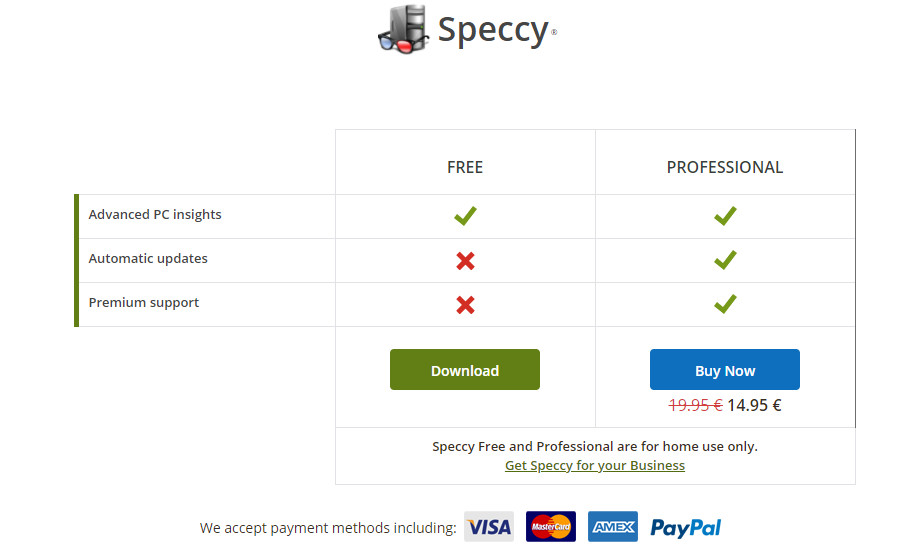 Скачивание бесплатной версии Speccy
Скачивание бесплатной версии Speccy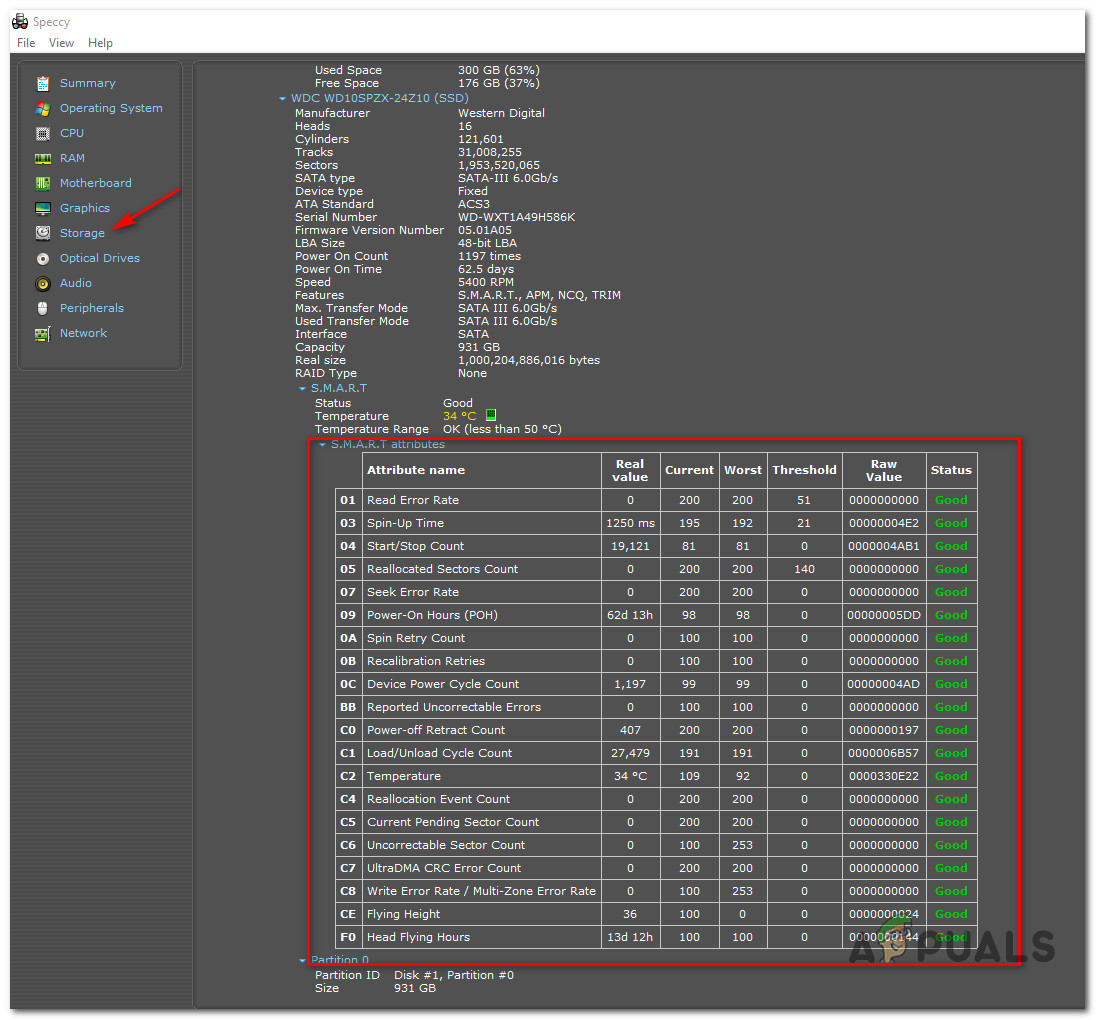 Проверка работоспособности вашего HDD / SSD с помощью Speccy
Проверка работоспособности вашего HDD / SSD с помощью Speccy